ਵਿਸ਼ਾ - ਸੂਚੀ
ਟਾਇਪੋਗ੍ਰਾਫੀ ਗ੍ਰਾਫਿਕ ਡਿਜ਼ਾਈਨ ਵਿੱਚ ਬਹੁਤ ਵੱਡੀ ਹੈ, ਇਸਲਈ ਇਹ ਯਕੀਨੀ ਤੌਰ 'ਤੇ ਕਿਸੇ ਵੀ ਟੈਕਸਟ ਦੀ ਪੜ੍ਹਨਯੋਗਤਾ ਨੂੰ ਯਕੀਨੀ ਬਣਾਉਣਾ ਮਹੱਤਵਪੂਰਨ ਹੈ ਜਦੋਂ ਤੱਕ ਤੁਸੀਂ ਜਾਣਬੁੱਝ ਕੇ ਟੈਕਸਟ ਨੂੰ ਓਵਰਲੈਪ ਨਹੀਂ ਕਰਦੇ ਜਾਂ ਕਲਾ ਦੇ ਹਿੱਸੇ ਵਜੋਂ ਅੱਖਰਾਂ ਵਿਚਕਾਰ ਸਪੇਸਿੰਗ ਨਹੀਂ ਬਣਾਉਂਦੇ।
ਫੌਂਟ ਦੀ ਚੋਣ 'ਤੇ ਨਿਰਭਰ ਕਰਦਿਆਂ, ਕਈ ਵਾਰ ਕੁਝ ਸ਼ਬਦ ਚੰਗੀ ਤਰ੍ਹਾਂ ਨਹੀਂ ਪੜ੍ਹਦੇ ਹਨ। ਇੱਥੇ ਇੱਕ ਸੰਪੂਰਨ ਉਦਾਹਰਣ ਹੈ, ਕੀ ਇਹ "ਕਰਿੰਗ" ਜਾਂ "ਕੇਮਿੰਗ" ਹੈ? ਵੇਖੋ, ਅੱਖਰ “r” ਅੱਖਰ “n” ਦੇ ਐਨਾ ਨੇੜੇ ਹੈ, ਇਹ ਅੱਖਰ “m” ਵੀ ਬਣ ਜਾਂਦਾ ਹੈ।
ਇਸ ਕੇਸ ਵਿੱਚ, ਦੋ ਅੱਖਰਾਂ ਦੇ ਵਿਚਕਾਰ ਇੱਕ ਛੋਟੀ ਜਿਹੀ ਥਾਂ ਜੋੜਨਾ ਚੰਗਾ ਹੋਵੇਗਾ, ਠੀਕ ਹੈ? ਅਤੇ ਦੋ ਵਿਅਕਤੀਗਤ ਅੱਖਰਾਂ/ਅੱਖਰਾਂ ਵਿਚਕਾਰ ਸਪੇਸ ਐਡਜਸਟ ਕਰਨ ਦੀ ਪ੍ਰਕਿਰਿਆ ਨੂੰ ਕਰਨਿੰਗ ਕਿਹਾ ਜਾਂਦਾ ਹੈ ।
ਇਸ ਟਿਊਟੋਰਿਅਲ ਵਿੱਚ, ਮੈਂ ਤੁਹਾਨੂੰ Adobe Illustrator ਵਿੱਚ ਅੱਖਰਾਂ/ਅੱਖਰਾਂ ਵਿਚਕਾਰ ਸਪੇਸ ਨੂੰ ਜੋੜਨ ਜਾਂ ਘਟਾਉਣ ਦੇ ਤਿੰਨ ਆਸਾਨ ਤਰੀਕੇ ਦਿਖਾਉਣ ਜਾ ਰਿਹਾ ਹਾਂ।
ਸਮੱਗਰੀ ਦੀ ਸਾਰਣੀ [ਸ਼ੋਅ]
- 3 Adobe Illustrator ਵਿੱਚ ਕਰਨਿੰਗ ਨੂੰ ਅਡਜੱਸਟ ਕਰਨ ਦੇ ਤਰੀਕੇ
- ਵਿਧੀ 1: ਅੱਖਰ ਪੈਨਲ ਦੁਆਰਾ
- ਵਿਧੀ 2: ਕੀਬੋਰਡ ਸ਼ਾਰਟਕੱਟਾਂ ਦੀ ਵਰਤੋਂ ਕਰਨਾ
- ਵਿਧੀ 3: ਟੱਚ ਟਾਈਪ ਟੂਲ ਦੀ ਵਰਤੋਂ
- FAQs
- ਕਰਨਿੰਗ ਅਤੇ ਟਰੈਕਿੰਗ ਵਿੱਚ ਕੀ ਅੰਤਰ ਹੈ?
- ਕਿਉਂ ਕੀ ਕਰਨਿੰਗ ਲਾਭਦਾਇਕ ਹੈ?
- ਅਡੋਬ ਇਲਸਟ੍ਰੇਟਰ ਵਿੱਚ ਕਰਨਿੰਗ ਕੰਮ ਕਿਉਂ ਨਹੀਂ ਕਰ ਰਹੀ ਹੈ?
- ਰੈਪਿੰਗ ਅੱਪ
ਅਡੋਬ ਇਲਸਟ੍ਰੇਟਰ ਵਿੱਚ ਕਰਨਿੰਗ ਨੂੰ ਅਡਜੱਸਟ ਕਰਨ ਦੇ 3 ਤਰੀਕੇ
ਨੋਟ: ਇਸ ਟਿਊਟੋਰਿਅਲ ਦੇ ਸਾਰੇ ਸਕ੍ਰੀਨਸ਼ਾਟ Adobe Illustrator CC 2022 Mac ਸੰਸਕਰਣ ਤੋਂ ਲਏ ਗਏ ਹਨ। ਵਿੰਡੋਜ਼ ਜਾਂ ਹੋਰ ਸੰਸਕਰਣ ਵੱਖਰੇ ਦਿਖਾਈ ਦੇ ਸਕਦੇ ਹਨ। ਜੇਕਰ ਤੁਸੀਂ ਵਿੰਡੋਜ਼ 'ਤੇ ਕੀ-ਬੋਰਡ ਸ਼ਾਰਟਕੱਟ ਵਰਤ ਰਹੇ ਹੋ, ਤਾਂ ਬਦਲੋ ਕਮਾਂਡ ਕੁੰਜੀ Ctrl ਕੁੰਜੀ ਅਤੇ Alt ਕੁੰਜੀ ਲਈ ਵਿਕਲਪ ਕੁੰਜੀ।
ਢੰਗ 1: ਕਰੈਕਟਰ ਪੈਨਲ ਰਾਹੀਂ
ਕਰਨਿੰਗ ਵਿਕਲਪ ਅੱਖਰ ਪੈਨਲ 'ਤੇ ਫੌਂਟ ਸਾਈਜ਼ ਦੇ ਹੇਠਾਂ ਹੈ। ਜੇਕਰ ਤੁਸੀਂ ਕਰੈਕਟਰ ਪੈਨਲ ਨਹੀਂ ਲੱਭ ਸਕਦੇ ਹੋ, ਤਾਂ ਟਾਈਪ ਟੂਲ ਐਕਟੀਵੇਟ ਹੋਣ ਦੇ ਨਾਲ, ਕਰੈਕਟਰ ਪੈਨਲ ਵਿਸ਼ੇਸ਼ਤਾਵਾਂ ਪੈਨਲ 'ਤੇ ਦਿਖਾਈ ਦੇਵੇਗਾ।

ਜੇਕਰ ਤੁਹਾਨੂੰ ਇਹ ਉੱਥੇ ਦਿਖਾਈ ਨਹੀਂ ਦਿੰਦਾ, ਤਾਂ ਤੁਸੀਂ ਵਿੰਡੋ > ਟਾਈਪ > ਅੱਖਰ ਤੋਂ ਅੱਖਰ ਪੈਨਲ ਖੋਲ੍ਹ ਸਕਦੇ ਹੋ। ਜਾਂ ਕੀਬੋਰਡ ਸ਼ਾਰਟਕੱਟ ਕਮਾਂਡ + T ਦੀ ਵਰਤੋਂ ਕਰੋ।
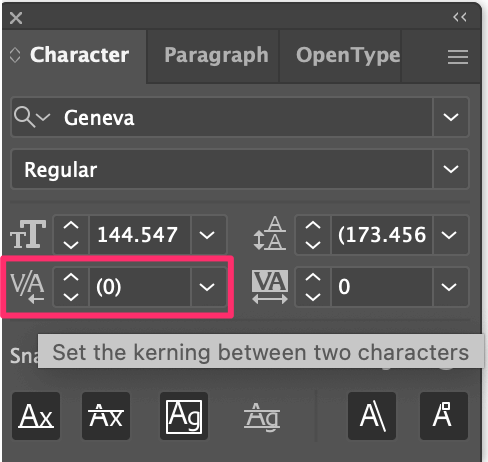
ਚੁਣੇ ਗਏ ਕਿਸਮ ਟੂਲ ਦੇ ਨਾਲ, ਬਸ ਦੋ ਅੱਖਰਾਂ/ਅੱਖਰਾਂ ਦੇ ਵਿਚਕਾਰ ਕਲਿੱਕ ਕਰੋ, ਅਤੇ ਵੱਖ-ਵੱਖ ਕਿਸਮਾਂ ਦੇ ਕਰਨਿੰਗ ਹਨ ਜਿਨ੍ਹਾਂ ਵਿੱਚੋਂ ਤੁਸੀਂ ਚੁਣ ਸਕਦੇ ਹੋ - ਆਟੋ, ਆਪਟੀਕਲ, ਮੈਟ੍ਰਿਕਸ, ਜਾਂ ਇਹ ਕਰਨਾ ਹੱਥੀਂ।
ਮੈਂ ਇਸਨੂੰ ਆਮ ਤੌਰ 'ਤੇ ਹੱਥੀਂ ਕਰਦਾ ਹਾਂ, ਕਿਉਂਕਿ ਇਹ ਮੈਨੂੰ ਇੱਕ ਮੁੱਲ ਚੁਣਨ ਦੀ ਇਜਾਜ਼ਤ ਦਿੰਦਾ ਹੈ। ਡਿਫਾਲਟ ਕਰਨਿੰਗ 0 ਹੈ, ਤੁਸੀਂ ਇੱਕ ਸਕਾਰਾਤਮਕ ਮੁੱਲ ਚੁਣ ਕੇ ਇਸਨੂੰ ਵਧਾ ਸਕਦੇ ਹੋ, ਜਾਂ ਇੱਕ ਨੈਗੇਟਿਵ ਮੁੱਲ ਚੁਣ ਕੇ ਇਸਨੂੰ ਘਟਾ ਸਕਦੇ ਹੋ।
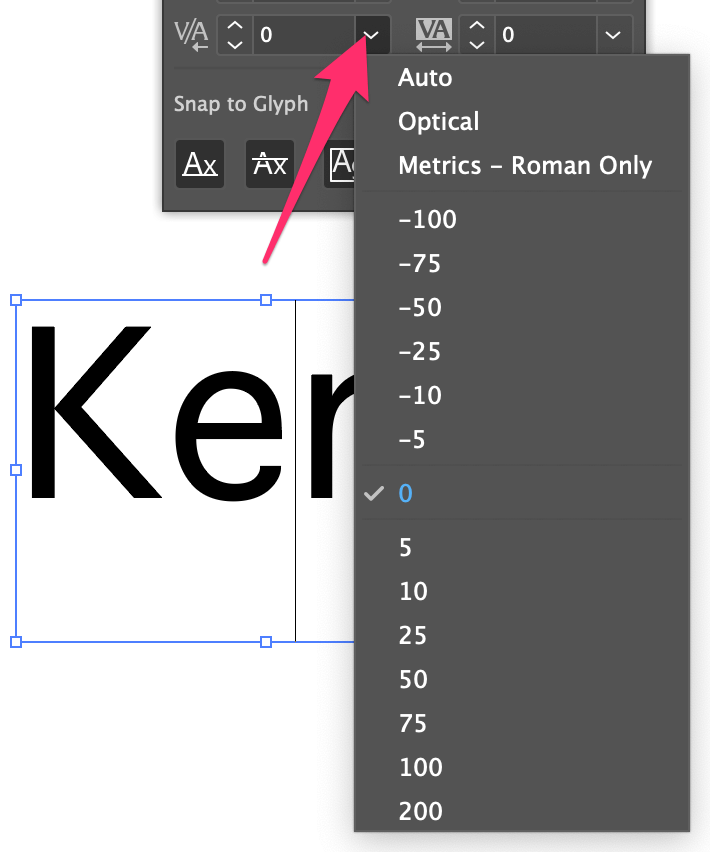
ਅੱਖਰ ਪੈਨਲ ਦੀ ਵਰਤੋਂ ਕਰਨ ਦਾ ਵਧੀਆ ਨੁਕਤਾ ਇਹ ਹੈ ਕਿ ਤੁਸੀਂ ਸਹੀ ਸਪੇਸਿੰਗ ਦਾ ਧਿਆਨ ਰੱਖ ਸਕਦੇ ਹੋ ਅਤੇ ਜੇਕਰ ਤੁਹਾਨੂੰ ਹੋਰ ਟੈਕਸਟ ਕਰਨ ਦੀ ਲੋੜ ਹੈ, ਤਾਂ ਤੁਸੀਂ ਇਸਨੂੰ ਇੱਕ ਹਵਾਲੇ ਵਜੋਂ ਵਰਤ ਸਕਦੇ ਹੋ।
ਢੰਗ 2: ਕੀਬੋਰਡ ਸ਼ਾਰਟਕੱਟ ਦੀ ਵਰਤੋਂ ਕਰਨਾ
ਕਰਨਿੰਗ ਕੀਬੋਰਡ ਸ਼ਾਰਟ ਵਿਕਲਪ + ਖੱਬੇ ਜਾਂ ਸੱਜੇ ਐਰੋ ਕੁੰਜੀ ਹੈ। ਜਦੋਂ ਤੁਸੀਂ ਕਰਨ ਕਰਦੇ ਹੋ, ਤਾਂ ਟਾਈਪ ਟੂਲ ਚੁਣੋ ਅਤੇ ਦੋ ਅੱਖਰਾਂ ਦੇ ਵਿਚਕਾਰ ਕਲਿੱਕ ਕਰੋ ਜੋ ਤੁਸੀਂ ਸਪੇਸਿੰਗ ਨੂੰ ਅਨੁਕੂਲ ਕਰਨਾ ਚਾਹੁੰਦੇ ਹੋ। ਉਦਾਹਰਨ ਲਈ, ਆਈਅੱਖਰ “e” ਨੂੰ “K” ਦੇ ਨੇੜੇ ਲਿਆਉਣਾ ਚਾਹੁੰਦਾ ਹਾਂ, ਇਸ ਲਈ ਮੈਂ ਵਿਚਕਾਰ ਕਲਿੱਕ ਕੀਤਾ।
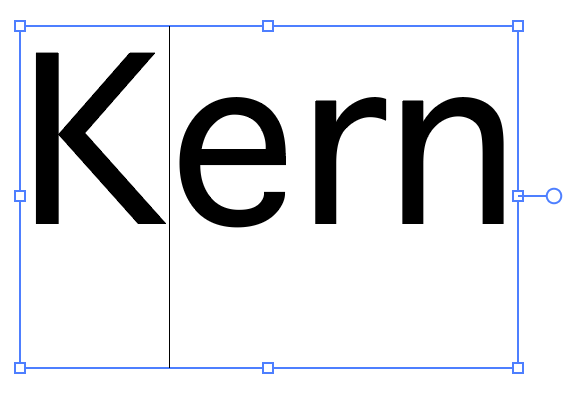
ਕਰਨਿੰਗ ਨੂੰ ਅਨੁਕੂਲ ਕਰਨ ਲਈ ਵਿਕਲਪ ਕੁੰਜੀ ਨੂੰ ਦਬਾ ਕੇ ਰੱਖੋ, ਅਤੇ ਖੱਬੇ ਅਤੇ ਸੱਜੇ ਤੀਰ ਕੁੰਜੀਆਂ ਦੀ ਵਰਤੋਂ ਕਰੋ। ਖੱਬਾ ਤੀਰ ਅੱਖਰਾਂ ਦੇ ਵਿਚਕਾਰ ਸਪੇਸ ਨੂੰ ਘਟਾਉਂਦਾ ਹੈ, ਅਤੇ ਸੱਜਾ ਤੀਰ ਅੱਖਰਾਂ ਵਿਚਕਾਰ ਸਪੇਸ ਵਧਾਉਂਦਾ ਹੈ। ਇੱਥੇ ਮੈਂ ਅੱਖਰਾਂ ਨੂੰ ਇੱਕ ਦੂਜੇ ਦੇ ਨੇੜੇ ਲਿਆਉਣ ਲਈ ਵਿਕਲਪ ਕੁੰਜੀ ਅਤੇ ਖੱਬੇ ਤੀਰ ਨੂੰ ਫੜਿਆ ਹੈ।
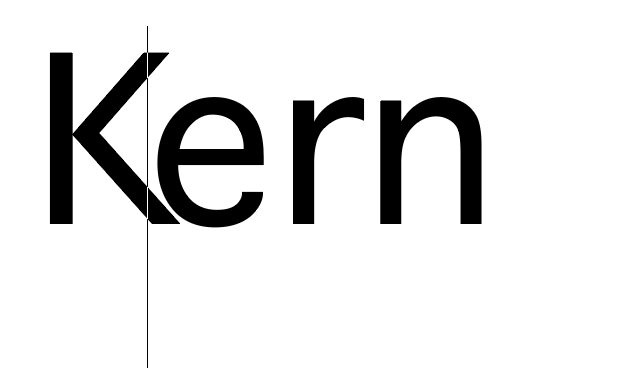
ਟਿਪ: ਜੇਕਰ ਤੁਸੀਂ ਕਰਨਿੰਗ ਨੂੰ ਰੀਸੈਟ ਕਰਨਾ ਚਾਹੁੰਦੇ ਹੋ, ਤਾਂ ਤੁਸੀਂ ਕੀਬੋਰਡ ਸ਼ਾਰਟਕੱਟ ਕਮਾਂਡ + <11 ਦੀ ਵਰਤੋਂ ਕਰ ਸਕਦੇ ਹੋ। ਚੋਣ + Q ਅੱਖਰਾਂ ਨੂੰ ਉਹਨਾਂ ਦੀ ਅਸਲ ਸਥਿਤੀ ਵਿੱਚ ਵਾਪਸ ਲਿਆਉਣ ਲਈ।
ਕੀਬੋਰਡ ਸ਼ਾਰਟਕੱਟਾਂ ਦੀ ਵਰਤੋਂ ਕਰਨਾ ਅੱਖਰਾਂ ਦੇ ਵਿਚਕਾਰ ਸਪੇਸ ਨੂੰ ਅਨੁਕੂਲ ਕਰਨ ਦਾ ਮੇਰਾ ਤਰਜੀਹੀ ਤਰੀਕਾ ਹੈ ਕਿਉਂਕਿ ਇਹ ਤੇਜ਼ ਹੈ, ਹਾਲਾਂਕਿ, ਅੱਖਰ ਪੈਨਲ ਦੀ ਵਰਤੋਂ ਕਰਨ ਦੇ ਉਲਟ ਸਪੇਸਿੰਗ ਨੂੰ ਬਰਾਬਰ ਰੱਖਣਾ ਔਖਾ ਹੈ ਜਿੱਥੇ ਤੁਸੀਂ ਸਹੀ ਮੁੱਲ ਇਨਪੁਟ ਕਰ ਸਕਦੇ ਹੋ।
ਢੰਗ 3: ਟਚ ਟਾਈਪ ਟੂਲ ਦੀ ਵਰਤੋਂ ਕਰਨਾ
ਇਮਾਨਦਾਰੀ ਨਾਲ, ਮੈਂ ਇਸ ਵਿਧੀ ਦੀ ਵਰਤੋਂ ਕਰਨਿੰਗ ਲਈ ਮੁਸ਼ਕਿਲ ਨਾਲ ਕਰਦਾ ਹਾਂ, ਪਰ ਇਹ ਵਿਸ਼ੇਸ਼ ਟੈਕਸਟ ਪ੍ਰਭਾਵ ਬਣਾਉਣ ਲਈ ਕਈ ਵਾਰ ਬਹੁਤ ਮਦਦਗਾਰ ਹੁੰਦਾ ਹੈ। ਇੱਥੇ ਇਹ ਕਿਵੇਂ ਕੰਮ ਕਰਦਾ ਹੈ।
ਪੜਾਅ 1: ਟੂਲਬਾਰ ਤੋਂ ਟੱਚ ਟਾਈਪ ਟੂਲ ਚੁਣੋ। ਤੁਸੀਂ ਟਾਈਪ ਟੂਲ ਵਾਂਗ ਹੀ ਮੀਨੂ ਵਿੱਚ ਟਚ ਟਾਈਪ ਟੂਲ (ਕੀਬੋਰਡ ਸ਼ਾਰਟਕੱਟ ਸ਼ਿਫਟ + ਟੀ ) ਲੱਭ ਸਕਦੇ ਹੋ।
ਸਟੈਪ 2: ਉਹ ਅੱਖਰ ਚੁਣੋ ਜੋ ਤੁਸੀਂ ਕਰਨਿੰਗ ਨੂੰ ਐਡਜਸਟ ਕਰਨਾ ਚਾਹੁੰਦੇ ਹੋ। ਉਦਾਹਰਨ ਲਈ, ਜੇਕਰ ਤੁਸੀਂ ਅੱਖਰਾਂ "e" ਅਤੇ "r" ਦੇ ਵਿੱਚਕਾਰਿੰਗ ਨੂੰ ਐਡਜਸਟ ਕਰਨਾ ਚਾਹੁੰਦੇ ਹੋ, ਤਾਂ ਤੁਸੀਂ "r" ਨੂੰ ਚੁਣ ਸਕਦੇ ਹੋ।
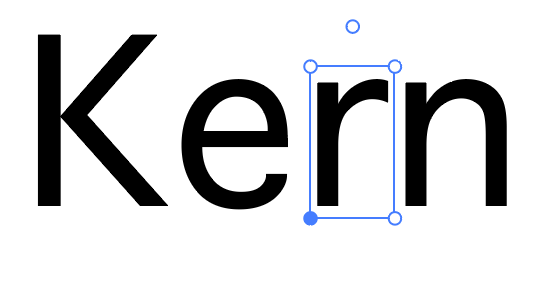
ਸਟੈਪ 3: ਦਬਾਓਵਿੱਥ ਨੂੰ ਅਨੁਕੂਲ ਕਰਨ ਲਈ ਖੱਬੀ ਜਾਂ ਸੱਜੀ ਤੀਰ ਕੁੰਜੀਆਂ। ਦੁਬਾਰਾ ਫਿਰ, ਖੱਬਾ ਤੀਰ ਸਪੇਸਿੰਗ ਨੂੰ ਘਟਾਉਂਦਾ ਹੈ ਅਤੇ ਸੱਜਾ ਤੀਰ ਸਪੇਸਿੰਗ ਨੂੰ ਵਧਾਉਂਦਾ ਹੈ। ਜੇਕਰ ਤੁਸੀਂ ਇਸਨੂੰ ਹੱਥੀਂ ਕਰਨਾ ਪਸੰਦ ਕਰਦੇ ਹੋ, ਤਾਂ ਤੁਸੀਂ ਸ਼ਿਫਟ ਕੁੰਜੀ ਨੂੰ ਫੜ ਕੇ ਵੀ ਇਸਨੂੰ ਖੱਬੇ ਜਾਂ ਸੱਜੇ ਘਸੀਟ ਸਕਦੇ ਹੋ।
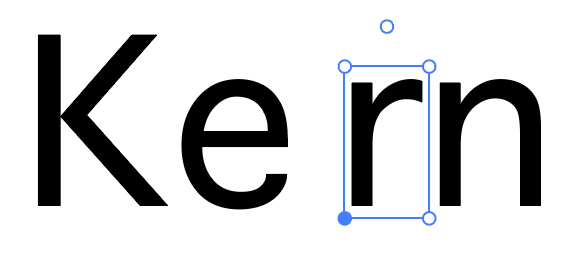
ਟਿਪ: ਟੈਕਸਟ ਕਰਨ ਲਈ ਟੱਚ ਟਾਈਪ ਟੂਲ ਦੀ ਵਰਤੋਂ ਕਰਨ ਤੋਂ ਇਲਾਵਾ, ਹੋਰ ਵਧੀਆ ਚੀਜ਼ਾਂ ਹਨ ਜੋ ਤੁਸੀਂ ਇਸ ਟੂਲ ਨਾਲ ਕਰ ਸਕਦੇ ਹੋ। ਉਦਾਹਰਨ ਲਈ, ਤੁਸੀਂ ਬਾਊਂਡਿੰਗ ਬਾਕਸ ਨੂੰ ਖਿੱਚ ਕੇ ਚੁਣੇ ਹੋਏ ਅੱਖਰ ਨੂੰ ਸਕੇਲ ਜਾਂ ਰੋਟੇਟ ਕਰ ਸਕਦੇ ਹੋ।
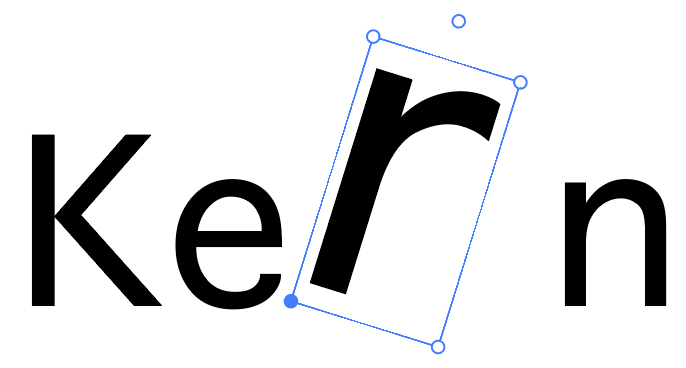
FAQs
Adobe Illustrator ਵਿੱਚ ਕਰਨਿੰਗ ਬਾਰੇ ਤੁਹਾਡੇ ਕੋਲ ਕੁਝ ਹੋਰ ਸਵਾਲ ਹਨ।
ਕਰਿੰਗ ਅਤੇ ਟਰੈਕਿੰਗ ਵਿੱਚ ਕੀ ਅੰਤਰ ਹੈ?
ਕਰਨਿੰਗ ਅਤੇ ਟਰੈਕਿੰਗ ਟੈਕਸਟ ਦੀ ਸਪੇਸਿੰਗ ਨੂੰ ਹੇਰਾਫੇਰੀ ਕਰਨ ਲਈ ਸਾਰੀਆਂ ਪ੍ਰਕਿਰਿਆਵਾਂ ਹਨ। ਪਰ ਉਹ ਬਿਲਕੁਲ ਇੱਕੋ ਜਿਹੇ ਨਹੀਂ ਹਨ। ਟਰੈਕਿੰਗ ਪੂਰੇ ਟੈਕਸਟ (ਅੱਖਰਾਂ ਦਾ ਇੱਕ ਸਮੂਹ) ਦੀ ਸਪੇਸਿੰਗ ਨੂੰ ਐਡਜਸਟ ਕਰਦੀ ਹੈ, ਅਤੇ ਕਰਿੰਗ ਦੋ ਖਾਸ ਅੱਖਰਾਂ ਦੇ ਵਿਚਕਾਰ ਸਪੇਸ ਨੂੰ ਐਡਜਸਟ ਕਰਦੀ ਹੈ।
ਕਾਰਨਿੰਗ ਲਾਭਦਾਇਕ ਕਿਉਂ ਹੈ?
ਕਰਨਿੰਗ ਪੜ੍ਹਨਯੋਗਤਾ ਵਿੱਚ ਸੁਧਾਰ ਕਰਦੀ ਹੈ, ਖਾਸ ਕਰਕੇ ਜਦੋਂ ਅੱਖਰਾਂ ਦੇ ਕੁਝ ਸੰਜੋਗਾਂ ਨੂੰ ਵੱਖ ਕਰਨਾ ਔਖਾ ਹੁੰਦਾ ਹੈ ਜਾਂ ਜਦੋਂ ਫੌਂਟ ਸ਼ੈਲੀ ਮੁਸ਼ਕਲ ਹੁੰਦੀ ਹੈ। ਕਦੇ-ਕਦੇ ਗਲਤ ਕਾਰਨਿੰਗ ਗਲਤਫਹਿਮੀਆਂ ਦਾ ਕਾਰਨ ਬਣ ਸਕਦੀ ਹੈ।
Adobe Illustrator ਵਿੱਚ ਕਰਨਿੰਗ ਕੰਮ ਕਿਉਂ ਨਹੀਂ ਕਰ ਰਹੀ ਹੈ?
ਕਰਨਿੰਗ ਕੰਮ ਨਹੀਂ ਕਰਦੀ ਜਦੋਂ ਟਾਈਪ ਟੂਲ ਐਕਟੀਵੇਟ ਨਹੀਂ ਹੁੰਦਾ ਹੈ, ਅਤੇ ਤੁਹਾਨੂੰ ਕਰਨਿੰਗ ਵੈਲਯੂ ਜੋੜਨ ਲਈ ਦੋ ਅੱਖਰਾਂ ਵਿਚਕਾਰ ਕਲਿੱਕ ਕਰਨਾ ਚਾਹੀਦਾ ਹੈ, ਨਹੀਂ ਤਾਂ, ਕਰਨਿੰਗ ਵਿਕਲਪ ਸਲੇਟੀ ਹੋ ਸਕਦੇ ਹਨ।
ਸਮੇਟਣਾ
ਕਰਨਿੰਗ ਇੱਕ ਆਸਾਨ ਪ੍ਰਕਿਰਿਆ ਹੈ, ਪਰ ਮੈਨੂੰ ਤੁਹਾਡੇ ਵਿੱਚੋਂ ਕੁਝ ਸਮਝ ਸਕਦੇ ਹਨਅਸਲ ਸਪੇਸਿੰਗ ਬਾਰੇ ਉਲਝਣ ਵਿੱਚ ਰਹੋ - ਇਹ ਯਕੀਨੀ ਨਹੀਂ ਕਿ ਕਿੰਨੀ ਸਪੇਸਿੰਗ ਜੋੜਨੀ ਹੈ ਜਾਂ ਟਰੈਕ ਨਹੀਂ ਰੱਖ ਸਕਦੇ।
ਇਸ ਕੇਸ ਵਿੱਚ, ਅੱਖਰ ਪੈਨਲ ਨਾਲ ਸ਼ੁਰੂ ਕਰੋ। ਜੇਕਰ ਤੁਸੀਂ ਉਹਨਾਂ ਵਿੱਚ ਬਰਾਬਰ ਵਿੱਥ ਰੱਖਣ ਬਾਰੇ ਚਿੰਤਾ ਨਹੀਂ ਕਰ ਰਹੇ ਹੋ, ਤਾਂ ਕੀਬੋਰਡ ਸ਼ਾਰਟਕੱਟ ਦੀ ਵਰਤੋਂ ਕਰਨਾ ਸਭ ਤੋਂ ਤੇਜ਼ ਤਰੀਕਾ ਹੋਣਾ ਚਾਹੀਦਾ ਹੈ।

